win10如何禁用微软拼音输入法 win10禁用微软拼音输入法的方法
[windows10] win10如何禁用微软拼音输入法 win10禁用微软拼音输入法的方法win10系统通常会默认安装微软拼音输入法,方便中国用户日常使用,但是相较于其他输入法而言,使用并不习惯,这样就会去安装第三方输入法。那么要如何禁用微软拼音输入法呢?一起来看... 20-05-16
win10系统通常会默认安装微软拼音输入法,方便中国用户日常使用,但是相较于其他输入法而言,使用并不习惯,这样就会去安装第三方输入法。那么要如何禁用微软拼音输入法呢?其实很简单,下面小编就带领大家win10系统禁用微软拼音输入法的方法步骤,有需要的朋友快来了解一下吧!
win10禁用微软拼音输入法的方法
详细如下:
1、点击任务栏右下角语言栏--》选择自定义语言;
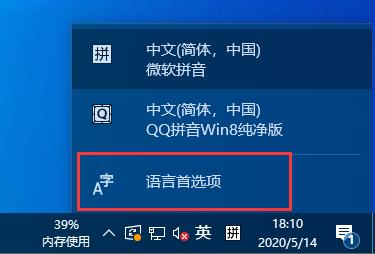
2、点击语言-》点击中文(中华人民共和国)--》 点击选项;
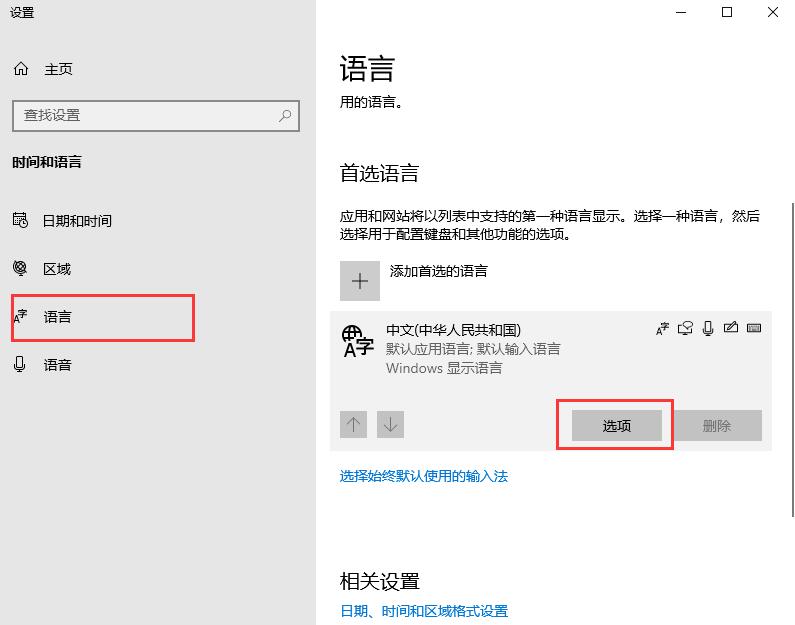
3、找到键盘 --》点击微软拼音 --》 点击删除;
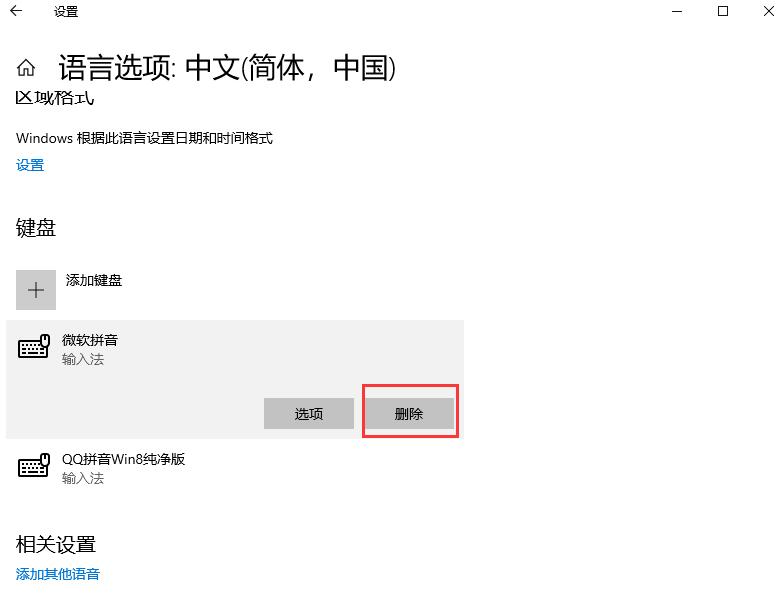
4、到此已经删除完毕,重复步骤1,发现已经找到不到微软拼音了。
以上就是win10系统如何禁用微软拼音输入法的详细步骤,需要删除输入法的话,可以参照操作。
相关文章:
-
[windows10] win10安装KB4552931补丁出现错误代码0x80d02002怎么办win10更新KB4552931补丁出现错误代码0x80d02002的解决办法?K…
-
[windows10] win10系统玩LOL掉线问题解决办法 五种方法快速解决玩掉线问题win10系统是目前最好用的系统之一,但是目前很多玩家反映,在win10系统上运行LOL等…
-
[windows10] Win10系统机械硬盘如何提速 Win10系统机械硬盘提速方法在安装电脑的时候不少人会选择固态硬盘,它体积小运行速度快,受不少用户青睐,但是其使用寿命较短,…
-
[windows10] 蓝牙鼠标卡顿不流畅怎么办 最新win10无线鼠标卡顿解决办法电脑(笔记本/win7/win10)在使用蓝牙鼠标是会有或多或少的卡顿现象,那么是什么原因造成的…
-
[windows10] win10文件格式不正确如何改?win10修改文件属性教程有时候windows10系统上传文件时发现格式不正确或不一致,造成上传失败,只能修改文件格式了,但…
-
[windows10] Windows 10 v2004(20H1)正式版新功能全面介绍(附原版ISO镜像下载)Win10 2020年5月更新已经正式发布了,本次Windows 1…
版权声明:本文内容由互联网用户贡献,该文观点仅代表作者本人。本站仅提供信息存储服务,不拥有所有权,不承担相关法律责任。
如发现本站有涉嫌抄袭侵权/违法违规的内容, 请发送邮件至 2386932994@qq.com 举报,一经查实将立刻删除。
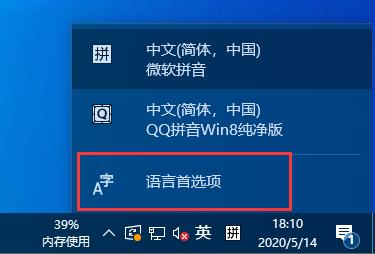
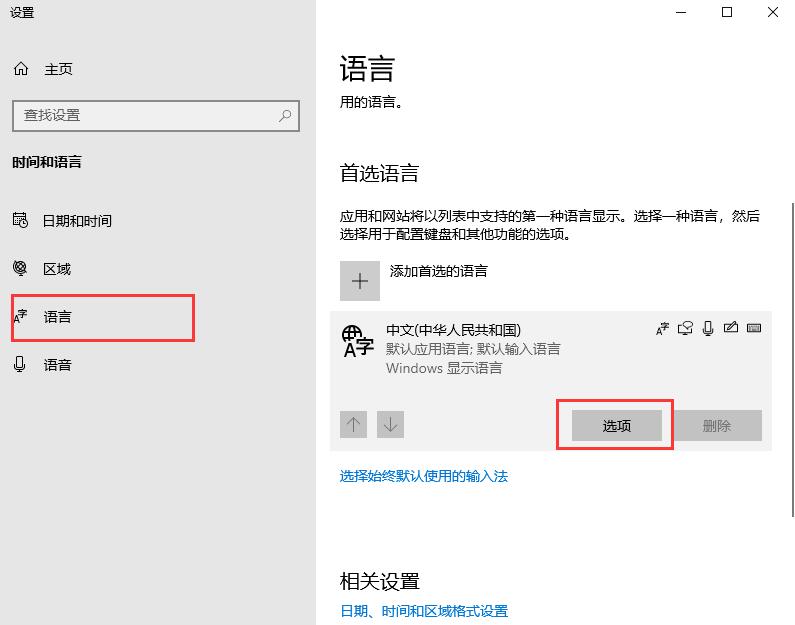
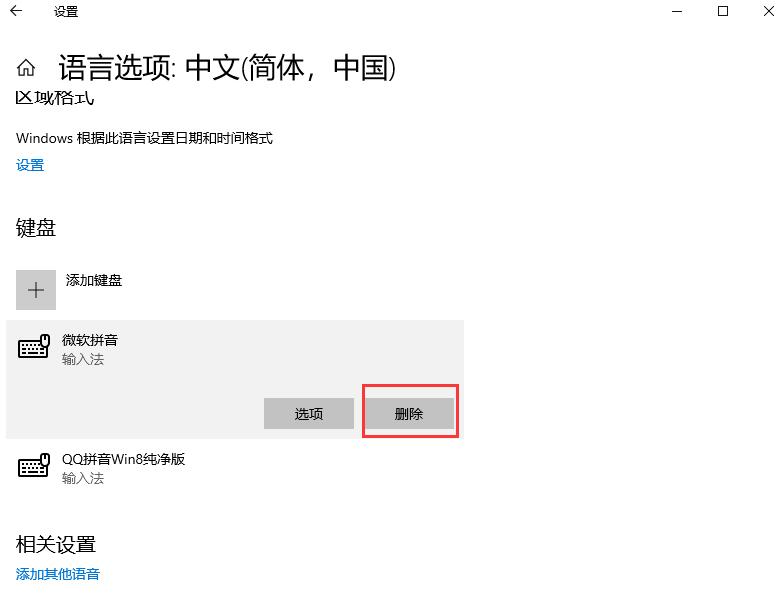

发表评论